Cum să formatați complet tableta. Cum se formatează cel mai bine Android
Odată cu utilizarea prelungită a gadgetului dvs., din mai multe motive, performanța acestuia scade, ceea ce afectează negativ viteza și calitatea muncii sale.
Puteți rezolva această problemă și returnați eficiența anterioară pe smartphone sau tabletă dacă formatați memoria Android și, în același timp, un card de memorie detașabil.
Cum se formatează un telefon Android - secvență de acțiuni
- Înainte de a formata telefonul Android, nu uitați să faceți o copie de rezervă a întregului Informații importante stocate în memoria dispozitivului. Deoarece toate datele vor fi șterse definitiv în timpul procesului de formatare. Copierea de rezervă se poate face folosind secțiunea de meniu cu același nume. Dacă o astfel de secțiune nu a fost găsită în meniu, atunci puteți utiliza oricare aplicație terță parte conceput pentru a salva datele dispozitivului. Acestea includ, de exemplu, Root Uninstaller sau Easy Backup.
- Una dintre aceste aplicații trebuie doar descărcată din Play Store înainte de formatare și apoi instalată. Este mai bine să salvați informațiile necesare pe un card SD. Apoi, pentru a evita formatarea accidentală, scoateți-l înainte de a începe procesul.
- Deschideți meniul Android și accesați „setările” acestuia. În fereastra care se deschide, găsiți coloana „Confidențialitate” => „Resetați setările”. Ca urmare a unor astfel de acțiuni, cont google, setările vor fi resetate la cele inițiale (din fabrică) și toate aplicații instalate dezinstalat. Doar programele de sistem vor rămâne pe loc.
- Propunerea sistemului de ștergere a tuturor datelor trebuie să primească un răspuns pozitiv. După aceea, dispozitivul se va reporni și va trebui să configurați limba, data, ora și alte setări de bază pe care dispozitivul însuși vi le va solicita.
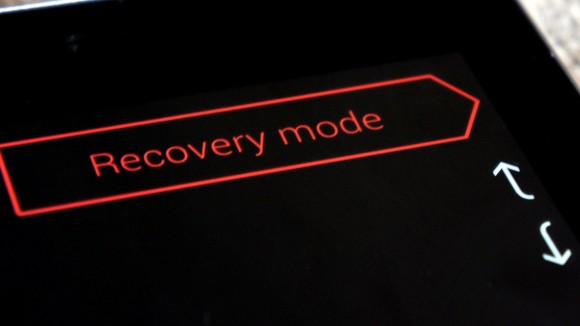
Trebuie să acționați într-un mod similar dacă decideți să formatați tableta Android. Cu toate acestea, poate fi dificil dacă tableta are o blocare cu parolă. Într-o astfel de situație, va ajuta la depășirea dificultăților.
Dacă ați apelat la această metodă, atunci vi se cere să accesați meniul cu tableta oprită Mod de recuperare... Cel mai obișnuit mod de a face acest lucru este să apăsați butoanele de pornire și de volum în același timp. Dar această metodă nu este universală și poate diferi pentru un anumit model de tabletă.
Dacă totul a funcționat, atunci folosind butoanele de volum, trebuie să selectați coloana de ștergere a datelor / resetare din fabrică (Ștergere / Formatare) și să o confirmați cu butonul de pornire. Dacă totul este făcut corect, atunci va avea loc formatarea și toate datele vor fi șterse.
Atenţie! Când efectuați procesul de formatare folosind metodele de mai sus, dispozitivul se poate bloca pentru scurt timp. Nu vă grăbiți să apăsați frenetic toate butoanele care apar, pentru că orice proces, inclusiv formatarea, necesită timp, iar clicurile inutile pot duce la un accident.
Caracteristici la formatarea unei unități flash

Dacă există probleme cu dispozitivul de stocare amovibil al dispozitivului, atunci puteți formata unitatea flash USB într-un Android fără a o scoate de pe dispozitiv.
Pentru a face acest lucru, merită să faceți o copie de rezervă a tuturor fișierelor importante stocate pe unitatea flash USB.
Copie de rezervă se poate face atât prin computer, cât și prin dispozitivul în sine, iar după formatare, readuceți fișierele la locul inițial.
Cele mai valoroase programe pot fi copiate pe dispozitiv folosind managerul de aplicații. Pentru a face acest lucru, accesați „Setări” => „Aplicații” => „Gestionare aplicații”.
V timpuri recente smartphone-ul meu a început să fie puțin capricios și din când în când starea sa nu era complet stabilă - în principal, acest lucru a fost exprimat prin înghețari periodice în unele aplicații.
Astăzi, pentru prima dată în 2 ani, m-am hotărât resetare completă setări telefonul tau Samsung Galaxy S2 (GT I9100), care rulează pe sistemul de operare Android 4.1.2 și a decis să scriu o scurtă notă despre cum am făcut-o.
Fără să știu măcar cum se întâmplă totul - la început am apelat la motor de căutare Yandex a petrecut aproximativ 20 de minute pe diferite site-uri în căutarea oricărei informații care să mă ajute să fac o resetare completă (resetare completă) și rezultatul nu a întârziat să apară.
În general, omițând mici detalii, pentru a face o resetare completă pentru Android, după cum s-a dovedit, cu telefonul oprit, este suficient să țineți apăsat butonul de creștere a volumului, butonul central de sub afișaj și telefonul pornit / butonul de oprire timp de 10 secunde. În această stare, un meniu neinformativ va apărea în fața ta. Recuperarea sistemului Android<3e> , iar în fundal vei vedea un robot dezasamblat cu un uriaș Semnul exclamarii- dacă totul este așa, atunci am ajuns la locul potrivit.
Apropo, recent am împușcat altul și - poate că va fi mai convenabil pentru cineva să navigheze în acțiuni, repetând totul după mine. Ei bine, pentru cei care au încredere în abilitățile lor, este suficient să citească această notă până la sfârșit.
În partea de sus a ecranului, veți vedea un mesaj limba engleză « Creștere volum / zori pentru a muta evidențierea; butonul de pornire pentru a selecta„Care s-a tradus în rusă sună ca” Folosiți butoanele de volum pentru a vă deplasa și butonul de pornire pentru a confirma.”
Acum, folosind butoanele de volum, selectați din meniul mic linia cu inscripția șterge datele / setările din fabricăși apăsați butonul de pornire al telefonului.
 După o scurtă resetare, primul meniu va apărea din nou în fața ta, dar acum trebuie doar să repornim telefonul. Pentru a face acest lucru, selectați prima opțiune „ restartati acum„Și confirmați ultima acțiune cu butonul de pornire al telefonului.
După o scurtă resetare, primul meniu va apărea din nou în fața ta, dar acum trebuie doar să repornim telefonul. Pentru a face acest lucru, selectați prima opțiune „ restartati acum„Și confirmați ultima acțiune cu butonul de pornire al telefonului.
După ce mi-am resetat complet setările Android, am mers și mai departe și am decis să-mi formatez complet unitatea USB. După ce am salvat anterior tot ce era necesar (contacte, fotografii, muzică și video), am intrat în setările telefonului și am formatat toate informațiile disponibile de pe unitatea USB.
Cum se face o resetare hard pentru Android:
- Închideți telefonul
- Țineți apăsat 3 butoane (creștere volum + mijloc sub afișaj + butonul de pornire)
- Selectați linia etichetată ștergere date/resetare din fabrică
- Apăsați butonul de pornire al telefonului
- Selectați „Da - ștergeți toate datele utilizatorului”
- Apăsați din nou butonul de pornire al telefonului
- Acum selectați „reporniți sistemul acum”
- Apăsați din nou butonul de pornire al telefonului.
Cum se formatează un stick USB:
- Accesați setările telefonului „Setări”
- În blocul „Dispozitiv”, selectați „Memorie”
- Derulați prin meniu până la capăt
- Faceți clic pe „Format USB Drive”
- De acord cu curatenia memorie internași faceți clic din nou pe „Format USB Drive”.
Asta e tot, așa cum s-a dovedit a fi făcut hard reset pentru Android nu atât de dificil - acum rămâne doar să descărcați toate aplicațiile și widget-urile necesare de pe Play Marketși bucurați-vă de puritatea setărilor.
Întrebarea ta:
Cum se formatează un telefon mobil?
Răspunsul maestrului:
Se recurge la formatarea telefoanelor mobile în cazul în care dispozitivul ar trebui să fie vândut sau dacă proprietarul său s-a încurcat în setări și a decis să-l returneze starea initiala... Manipulările care trebuie efectuate în acest caz depind complet de tipul de aparat și de marca acestuia.
Pentru a formata un telefon mobil Samsung, introduceți combinația * 2767 * 3855 #. După aceea, toate fișierele existente vor fi șterse și setările originale vor fi instalate. Pentru a nu șterge informații valoroase, acestea sunt mai întâi copiate pe un computer. Pe telefon mobil numai fișiere standard care sunt prezente cu firmware-ul din fabrică.
Pentru a formata un telefon Nokia, trebuie să introduceți comanda * # 7370 # în aceeași ordine ca și cu telefon Samsung... Când apare o solicitare pentru un cod de deblocare, introduceți 12345, dacă acest cod nu s-a schimbat pe toată durata utilizării telefonului. Dacă este necesară formatarea smartphone-urilor acestui brand, acestea efectuează acțiuni similare cu formatarea telefoanelor mobile.
Posesorii de telefoane Sony Ericsson nu este nevoie să introduceți coduri speciale. Pentru a formata, trebuie doar să deschideți meniul „Setări” și să activați elementul „Resetare la setările din fabrică”. Dacă trebuie să setați setările din fabrică pe un smartphone al acestui producător (cu sistemul de operare Symbian), introduceți codul * # 7370 # în modul descris anterior.
O astfel de schemă ca în telefoane Sony Ericsson este utilizat în comunicatoare și smartphone-uri cu sistemul de operare Android. Pentru a formata, accesați meniul „Setări” - „Securitate” - „Resetați setările din fabrică” - „Resetați setările telefonului”.
Daca telefonul tau este de la alt producator, sau nu ai incredere totala in actiunile indicate, poti folosi informatiile continute pe site-ul oficial al acestui brand. De regulă, acolo sunt indicate și datele de contact ale serviciului. suport tehnic, de la ai căror angajați puteți afla codul pentru formatare sau puteți obține o secvență de acțiuni.
Un telefon blocat derutează întotdeauna utilizatorul. O astfel de surpriză neplăcută se întâmplă de obicei dintr-o dată și, în mare parte, deplasată.
Acest răspuns serios din partea „organismului electronic” nu iese din senin. De obicei, aceasta este lipsa unui program antivirus de înaltă calitate.
Tocmai ai luat ceva rău intenționat de pe Internet. Și din moment ce majoritatea utilizatorilor nu sunt foarte pretențioși, încep să instaleze diverse programe discutabile pe smartphone-urile lor.
În plus, diverse elemente încep să intre în conflict între ele, așa că aveți o problemă. Samsung A3, ca orice alt telefon, se poate bloca și atunci când încearcă să-și amintească o parolă sau un model la întâmplare.
Cum să-ți scoți dispozitivul din „comă”. Formatarea va ajuta. Cum se formatează Samsung A3 , vei afla din acest articol.
Ce înseamnă „format”?
Formatarea este îndepărtarea completă date disponibile pe mass-media. În cazul nostru, asta înseamnă ștergerea tuturor datelor de pe Samsung Galaxy A3. Cum ar fi: contacte, fotografii, aplicații, setări, videoclipuri și așa mai departe.
Dacă puteți face o copie de rezervă a datelor, creați un. Apoi puteți continua cu dezinstalarea. Acum să aflăm cum să formatăm telefonul.
Observ imediat - resetați setari greu, deoarece baza de informații este „omorâtă” complet. Nu mai rămâne niciun octet.
Dacă nu ați făcut o copie de rezervă, atunci după procedură, readuceți rapid Samsung A3 la setările din fabrică.
Cum se face formatareatelefon?
Nu trebuie să mergi cu centru de service pentru a debloca gadgetul. Prin utilizarea instrucțiuni detaliate veți învăța cum să vă formatați telefonul.
Trebuie doar să repetați toți pașii exact. O operațiune destul de simplă numită de profesioniști „hard reset” (tradus din engleză – hard reset).
- Opriți dispozitivul.
- Țineți apăsate trei butoane - „acasă” (situat sub ecranul principal), „reglare în sus a sunetului și tasta pentru a opri / pe smartphone. Țineți apăsat butoanele până când pe ecran apare „Samsung Galaxy S3”. Butoanele pot fi eliberate. Un meniu va apărea în scurt timp. Este necesar să utilizați butoanele de alimentare și de volum pentru control (selectarea meniului).
- În meniu, selectați - Ștergeți datele / resetarea din fabrică.
- Acțiunea trebuie confirmată - Da - ștergeți toate datele utilizatorului.
- Repornim în același mod (reporniți sistemul acum), după finalizarea operației.
- Dispozitivul va reporni și apoi se va porni cu setările din fabrică.
În unele cazuri, poate exista o problemă de limbă. În acest caz, utilizați aplicația More Locale. Întreaga procedură durează câteva minute, în timp ce nu pierzi bani în salon.
Cum se formatează un card de memoriela telefon?
- Faceți clic pe „Setări”.
- Derulați în jos, avem nevoie de „memorie”.
- Găsiți „format SD”, faceți clic.
- Apoi - „memorie clară”.
Procedura este finalizată.
Asta e tot. După cum puteți vedea, formatarea Samsung A3 este ușoară. Telefonul este deblocat, problema a fost rezolvată.
Nu orice utilizator poate face față și să găsească unde este formatat un dispozitiv mobil, sunt necesare cunoștințe de bază gadget mobil pe bază sistem de operare Android. De ce este formatat un dispozitiv mobil? În timp, viteza smartphone-ului și a oricărui telefon încetinește, dispozitivul nu funcționează corect. Dacă acest lucru a fost observat pe dispozitivul dvs. mobil, atunci acesta trebuie formatat.
Formatarea smartphone-ului dvs- ștergerea completă (resetarea tuturor setărilor) a datelor stocate în memorie dispozitiv mobil... În timpul formatării, sunt șterse următoarele: contacte din agenda telefonică, aplicații, fotografii, fișiere audio și video. Smartphone-urile care au capacitatea de a folosi un card de memorie vă vor permite să salvați fotografii, fișiere audio și video.
Să începem să formatăm dispozitivul mobil:
În primul rând, înainte de formatare, trebuie să creați o „Copie de rezervă a datelor”, aceasta vă va permite să derulați înapoi toate setările în cazul unor erori neașteptate. Pentru a face o copie de rezervă a datelor, utilizatorul va avea nevoie de un set de aplicații care pot fi găsite și instalate în Play Market... Cele mai populare utilitare de backup pentru date sunt Root Uninstaller sau foarte ușor de utilizat Aplicație ușoară Backup. Aceste aplicații sunt specializate în backup date, caz în care puteți derula înapoi totul prin datele aplicației.
Deschideți meniul de aplicații al dispozitivului mobil și găsiți „Setări”. În lista care se deschide, găsim secțiunea „Confidențialitate”, aceasta conține subsecțiunea „Resetare setări”. Acest articol va începe procesul de ștergere a conținutului memoriei dispozitivului mobil, va reseta complet setările aplicații standardși dezinstalează toate datele descărcate, Cont Google va fi, de asemenea, eliminat, dacă vă uitați parola, va trebui să vă creați un cont nou.
În timpul procesului de formatare, dispozitivul mobil va fi repornit, după care va fi necesar să intre setări de bază, cum ar fi limba interfeței și se termină cu luminozitatea ecranului și conexiunea la contul Google.
Există o opțiune de formatare a conținutului unui card de memorie utilizat pe un dispozitiv mobil. Dacă trebuie să salvați date, toate informațiile pot fi transferate în memoria telefonului sau pe un computer. După formatarea memoriei flash, puteți muta datele înapoi pe un suport amovibil.
Iată un proces atât de simplu de formatare a unui dispozitiv mobil și a unui card de memorie, sperăm că acest articol vă va ajuta să faceți față problemelor care au apărut în funcționarea dispozitivului dvs. mobil.
